Cara mencadangkan iPhone, iPad, dan iPod touch
Cara mencadangkan iPhone, iPad, dan iPod touch
Jika Anda mencadangkan iPhone, iPad, atau iPod touch, Anda akan memiliki salinan informasi yang dapat digunakan jika perangkat Anda diganti, hilang, atau rusak.
Memilih metode pencadangan
Sebelum memulai, pelajari perbedaan antara cadangan iCloud dan cadangan yang Anda buat menggunakan komputer, lalu pilih metode yang paling tepat untuk Anda. Jika Anda memerlukan cadangan alternatif, Anda dapat membuatnya di iCloud dan cadangan lainnya menggunakan komputer.
Cara mencadangkan dengan iCloud
- Sambungkan perangkat ke jaringan Wi-Fi.
- Buka Pengaturan > [nama Anda], lalu ketuk iCloud.

- Ketuk Cadangan iCloud.

- Ketuk Cadangkan Sekarang. Tetap tersambung ke jaringan Wi-Fi hingga proses selesai.
Anda dapat memeriksa kemajuan dan memastikan bahwa cadangan selesai. Buka Pengaturan > [nama Anda] > iCloud > Cadangan iCloud. Di bawah Cadangkan Sekarang, Anda akan melihat tanggal dan waktu pencadangan terakhir.
Secara otomatis mencadangkan dengan Cadangan iCloud
Untuk memungkinkan iCloud secara otomatis mencadangkan perangkat setiap hari, berikut hal-hal yang harus Anda lakukan:
- Pastikan Cadangan iCloud diaktifkan di Pengaturan > [nama Anda] > iCloud > Cadangan iCloud.
- Sambungkan perangkat ke sumber daya.
- Sambungkan perangkat Anda ke jaringan Wi-Fi.
- Pastikan layar perangkat Anda terkunci.
- Pastikan Anda memiliki ruang yang cukup di iCloud untuk cadangan tersebut. Jika Anda masuk ke iCloud, Anda akan mendapatkan penyimpanan iCloud sebanyak 5 GB gratis. Jika Anda memerlukan lebih banyak penyimpanan iCloud, Anda dapat membeli lebih banyak penyimpanan dari iPhone, iPad, iPod touch, atau Mac. Paket dimulai dari 50 GB sebesar USD 0,99 per bulan. Pelajari lebih lanjut mengenai harga penyimpanan icloud di kawasan Anda.

Cara mencadangkan dengan iTunes
- Sambungkan perangkat ke komputer. Di Mac dengan macOS Catalina 10.15, buka Finder. Di Mac dengan macOS Mojave 10.14 atau versi lebih lama, atau di PC, buka iTunes.
- Jika diminta untuk memasukkan kode sandi perangkat atau konfirmasi Percayai Komputer Ini, ikuti langkah-langkah di layar. Jika Anda lupa kode sandi, dapatkan bantuan.
- Temukan perangkat Anda di komputer. Jika perangkat tidak muncul di komputer, pelajari tindakan yang harus dilakukan.
- Jika ingin menyimpan data Kesehatan dan Aktivitas dari perangkat atau Apple Watch, Anda perlu mengenkripsi cadangan: Centang kotak Enkripsi cadangan [perangkat], lalu buat kata sandi yang mudah diingat. Jika tidak perlu menyimpan data Kesehatan dan Aktivitas, Anda dapat membuat cadangan yang tidak dienkripsi. Cukup klik Cadangkan Sekarang.
Tulis kata sandi dan simpan di tempat yang aman, karena tidak ada cara lain untuk memulihkan cadangan iTunes tanpa kata sandi ini.

- Saat proses berakhir, Anda dapat melihat apakah pencadangan berhasil diselesaikan.


 Menggunakan iCloud
Menggunakan iCloud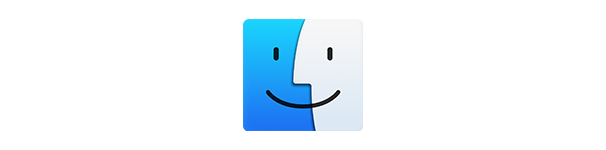 Menggunakan komputer
Menggunakan komputer
Komentar
Posting Komentar